Ne vienmēr tiek lejupielādēti no interneta failidroši. Lai gan tas parasti nozīmē EXE failus, arī dokumenti var būt bīstami. Tāpēc lietotnes, kas var atvērt dokumentus, izklājlapas vai prezentācijas utt., Ir apnikušas vienumus, kas tika lejupielādēti no interneta vai kopēti no citas sistēmas. Microsoft Office atvērs failus, kas nāk no interneta, taču tas neļaus rediģēt, ja vien jūs to skaidri neatļausit. Lai gan tas ir paredzēts jūsu pašu aizsardzībai, tas attiecas arī uz dokumentiem, kurus lejupielādējāt no sava e-pasta. Ja vēlaties, no faila varat noņemt statusu Aizsargāts fails.

Noņemiet statusu “Aizsargāts skats”
Atveriet mapi, kurā atrodas fails, kurā irStatuss “aizsargāts skats”. Ar peles labo pogu noklikšķiniet uz tā un konteksta izvēlnē atlasiet Rekvizīti. Properties loga cilnē General meklējiet drošības sadaļu pašā apakšā. Atzīmējiet lodziņu Atbloķēt un noklikšķiniet uz pogas Lietot.
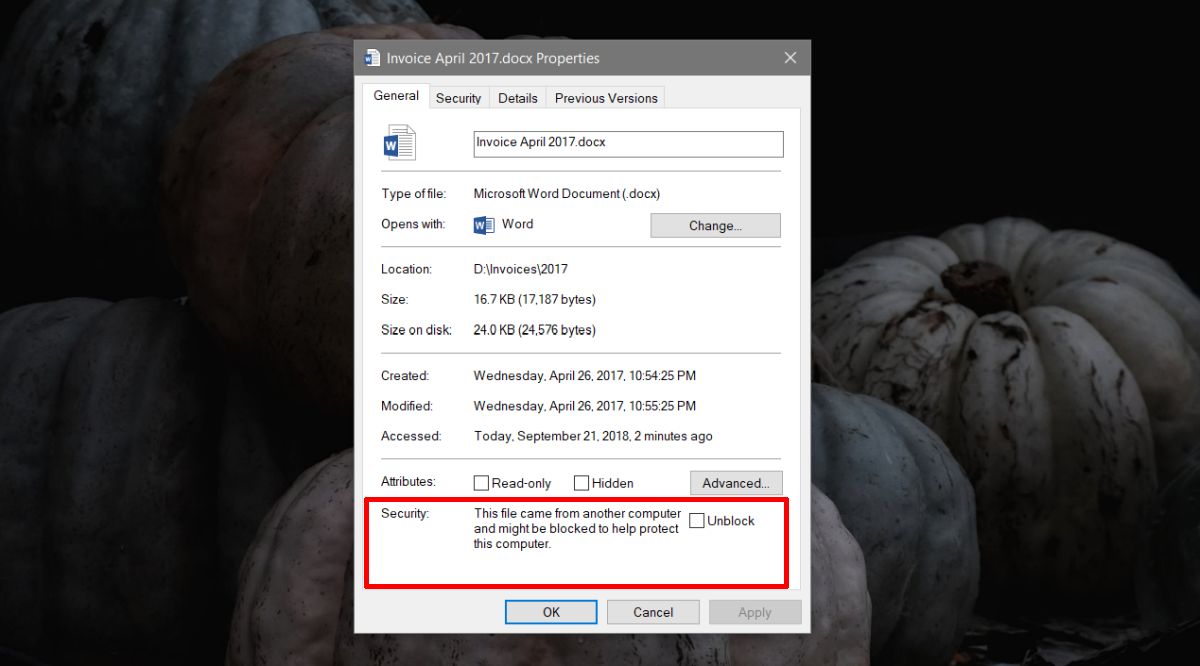
Atveriet failu, un augšdaļā vairs neredzēsit Protect View joslu. Ja jūs to redzat, aizveriet failu un atveriet to vēlreiz. Otrajā mēģinājumā stienim vajadzētu būt prom.
Tas attieksies tikai uz šo failu atsevišķi. Visi citi faili, kas bija šī faila kopijas, vai kurus jūs lejupielādējāt vai nokopējāt no citas sistēmas, joprojām tiks atvērti aizsargātajā skatā. Aizsargātais statuss ir jānoņem no katra faila atsevišķi.
Tas darbojas visu veidu failiem, kurus var atvērt jebkura no Microsoft Office komplekta lietotnēm. Ja jums ir izklājlapa vai prezentācija, kas tiek atvērta aizsargātā skatā, tā tiks atspējota.
Ja jums ir citas lietotnes, kas dažās atver failuslīdzīgs aizsargāts režīms, tas, iespējams, to arī atspēkos. Ja tā nenotiek, iespējams, ka lietotne izmanto savu aizsardzības režīmu, lai jūs aizsargātu. Pārbaudiet lietotnes iestatījumus vai faila drošības iestatījumus, lai redzētu, vai ir kāda iespēja to atspējot.
Pēc noņemšanas aizsardzību vairs nevar pievienot. Parasti jūs rediģējat faila rekvizītus, lai tas vairs netiktu atpazīts kā fails, kas lejupielādēts no citas sistēmas. Ja dokumentam jāpievieno kāda veida aizsardzība, varat pārbaudīt dažas no iespējām, kuras piedāvā Microsoft Office lietotnes. Ir veidi, kā ierobežot cilvēkus rediģēt failu, un vienmēr varat pievienot paroli, lai pārliecinātos, ka neviens bez tā nevar tajā mainīt.





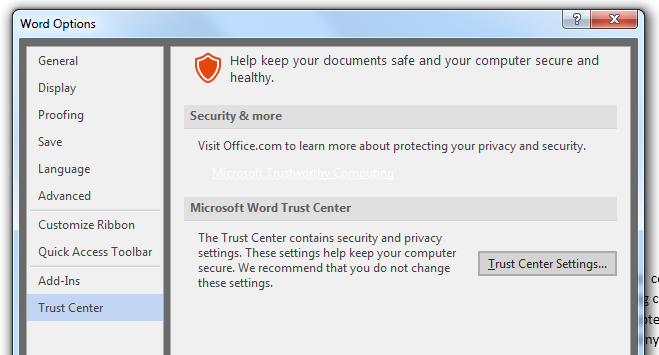





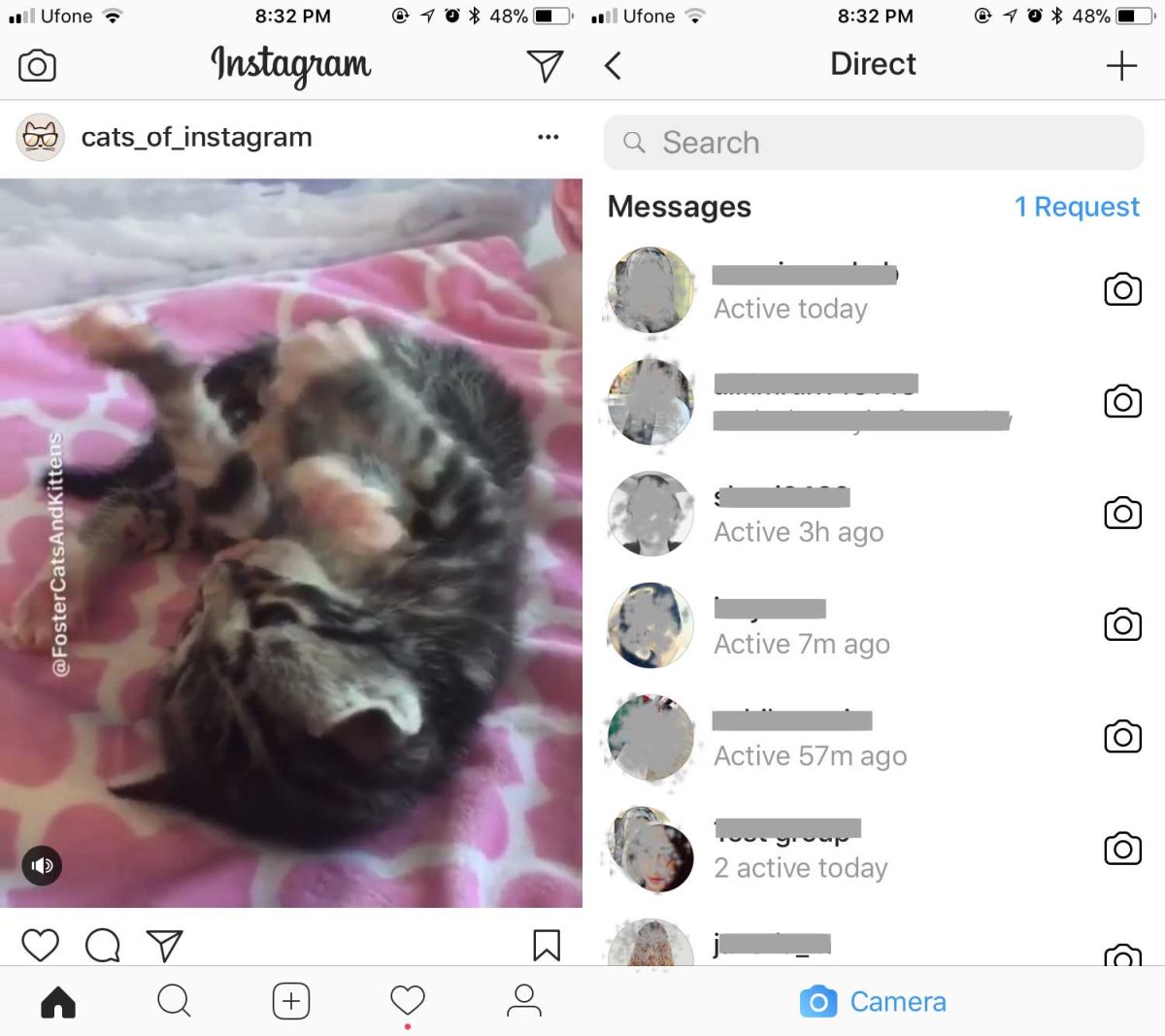
Komentāri